Photoshop調(diào)色教程:冷暖色調(diào)效果
時(shí)間:2024-02-06 06:45作者:下載吧人氣:52

效果:

素材:
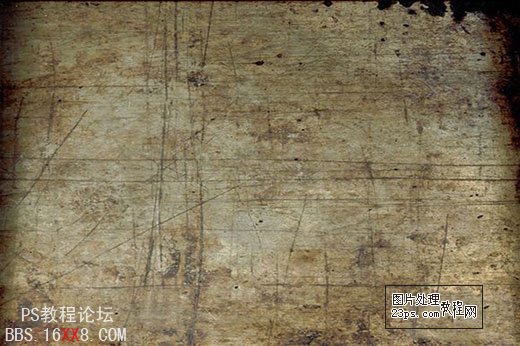
下面是步驟:
第一步:在PS中打開素材原圖,按快捷鍵Ctrl+M對(duì)原圖進(jìn)行輕微提亮操作,如下圖:
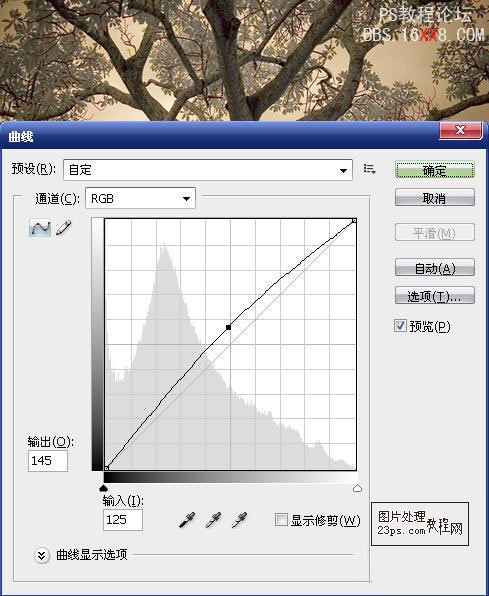
第二步:使用矩形選框工具拉出如下圖的選區(qū),注意選區(qū)的右邊界應(yīng)放在樹干的中間,這樣效果好一點(diǎn)

按快捷鍵Ctrl+J復(fù)制一層“圖層1”,按住Ctrl鍵在圖層面板中點(diǎn)“圖層1”載入選區(qū),回到背景層,按Ctrl+Shift+I反選,再次按快捷鍵Ctrl+J復(fù)制一層“圖層2”,這樣就簡(jiǎn)單地把原圖分成兩部分,如下圖示:
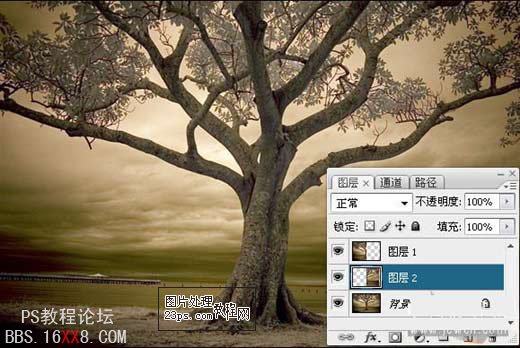
第三步:在圖層面板中點(diǎn)圖層1使之處于編輯狀態(tài),按Ctrl+B對(duì)圖層1進(jìn)行色彩平衡調(diào)整,參數(shù)如下圖:
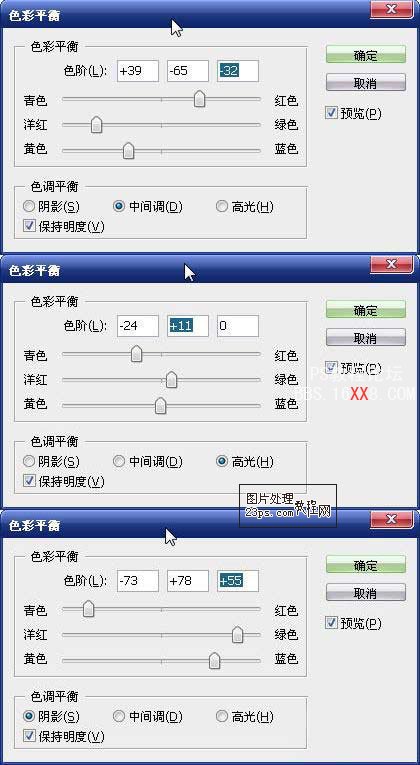
第四步:按快捷鍵Ctrl+U對(duì)圖層1進(jìn)行色相飽和度調(diào)整,參數(shù)如下圖:
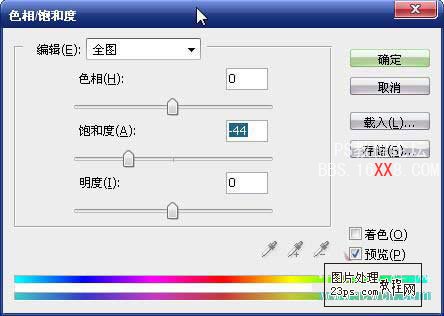
至此對(duì)左半部分的調(diào)整完成,效果如下圖:

第五步:在圖層面板中點(diǎn)圖層2使之處于編輯狀態(tài),按Ctrl+B對(duì)圖層2進(jìn)行色彩平衡調(diào)整,參數(shù)如下圖:
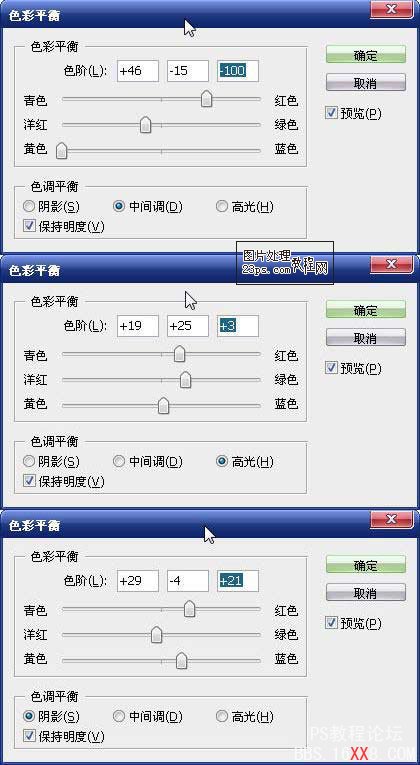
第六步:執(zhí)行菜單命令:圖像》調(diào)整》照片濾鏡,對(duì)圖層2進(jìn)行加溫處理,參數(shù)如下圖:

至此,完成左右兩邊的調(diào)整,效果如下圖:

第七步:銳化,在圖層面板中點(diǎn)圖層1使之處于編輯狀態(tài),按快捷鍵Ctrl+Alt+Shift+E蓋印圖層,得到“圖層3”
對(duì)圖層3執(zhí)行菜單命令:濾鏡》銳化》銳化,效果如下:

第八步:打開紋理素材,用移動(dòng)工具將紋理拖入到剛才編輯的文件中得到“圖層4”,對(duì)齊,改變圖層4的混合
模式為“疊加”效果如下:

第九步:最后加入簡(jiǎn)單的文字修飾,完成,保存,最終效果如下:




相關(guān)推薦
- Photoshop調(diào)色教程:冷艷湯唯傾情演繹
- photoshop調(diào)色教程:制作金色蓮花
- photoshop調(diào)色教程:制作冷色調(diào)的外景片
- Photoshop調(diào)色教程:夏日陽(yáng)光下的日系美眉
- PhotoShop調(diào)色教程:應(yīng)用漸變映射調(diào)色的方法
- Photoshop調(diào)色教程:將暖色調(diào)為冷色
- PS兩步給風(fēng)景照打造出夢(mèng)幻色調(diào)效果.
- Photoshop時(shí)尚雜志風(fēng)格照片
- Photoshop調(diào)色教程:漂亮的郊野黃色照片
- Photoshop調(diào)色教程:清新綠色的外景草地
相關(guān)下載
熱門閱覽
- 1ps斗轉(zhuǎn)星移合成劉亦菲到性感女戰(zhàn)士身上(10P)
- 2模糊變清晰,在PS中如何把模糊試卷變清晰
- 3ps楊冪h合成李小璐圖教程
- 4ps CS4——無法完成請(qǐng)求,因?yàn)槲募袷侥K不能解析該文件。
- 5色階工具,一招搞定照片背后的“黑場(chǎng)”“白場(chǎng)”和“曝光”
- 6軟件問題,PS顯示字體有亂碼怎么辦
- 7軟件問題,ps儲(chǔ)存文件遇到程序錯(cuò)誤不能儲(chǔ)存!
- 8ps液化濾鏡
- 9LR磨皮教程,如何利用lightroom快速磨皮
- 10PS鼠繪奇幻的山谷美景白晝及星夜圖
- 11ps調(diào)出日系美女復(fù)古的黃色調(diào)教程
- 12photoshop把晴天變陰天效果教程
最新排行
- 1室內(nèi)人像,室內(nèi)情緒人像還能這樣調(diào)
- 2黑金風(fēng)格,打造炫酷城市黑金效果
- 3人物磨皮,用高低頻給人物進(jìn)行磨皮
- 4復(fù)古色調(diào),王家衛(wèi)式的港風(fēng)人物調(diào)色效果
- 5海報(bào)制作,制作炫酷的人物海報(bào)
- 6海報(bào)制作,制作時(shí)尚感十足的人物海報(bào)
- 7創(chuàng)意海報(bào),制作抽象的森林海報(bào)
- 8海報(bào)制作,制作超有氛圍感的黑幫人物海報(bào)
- 9碎片效果,制作文字消散創(chuàng)意海報(bào)
- 10人物海報(bào),制作漸變效果的人物封面海報(bào)
- 11文字人像,學(xué)習(xí)PS之人像文字海報(bào)制作
- 12噪點(diǎn)插畫,制作迷宮噪點(diǎn)插畫

網(wǎng)友評(píng)論